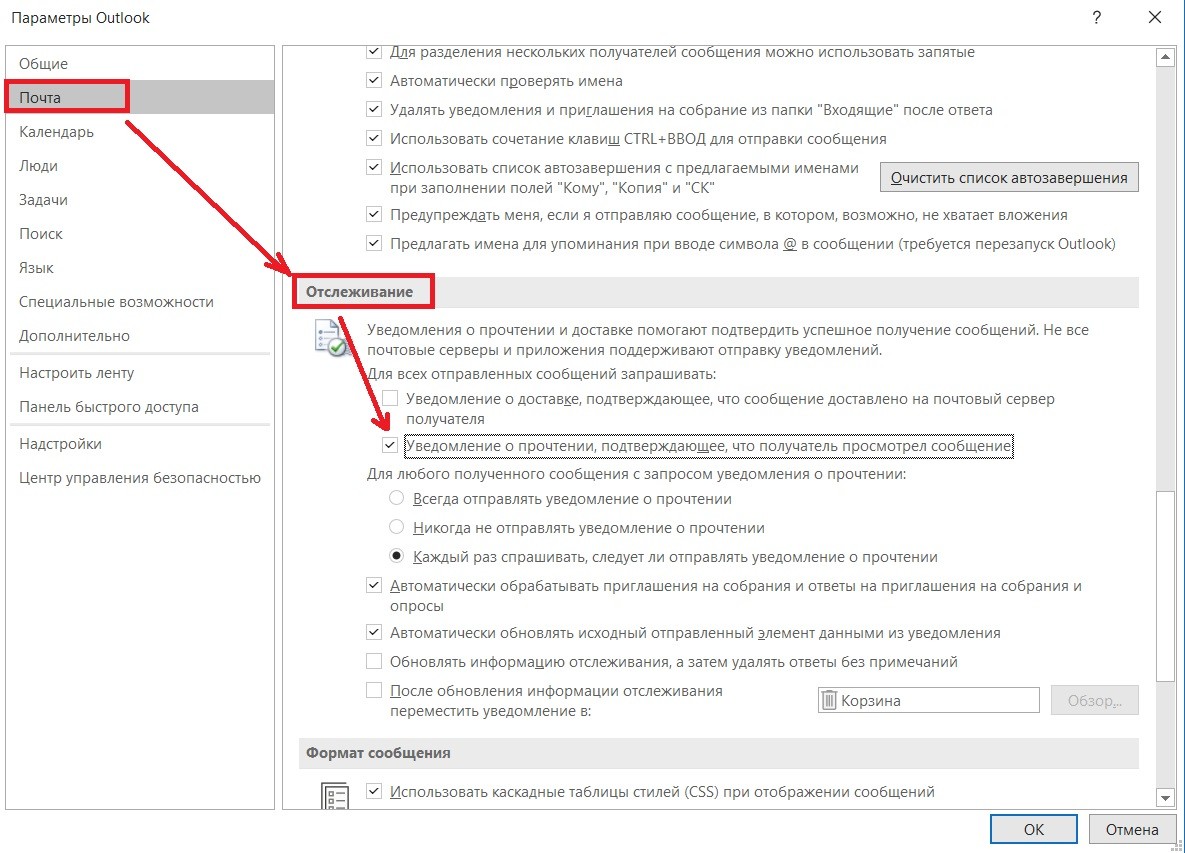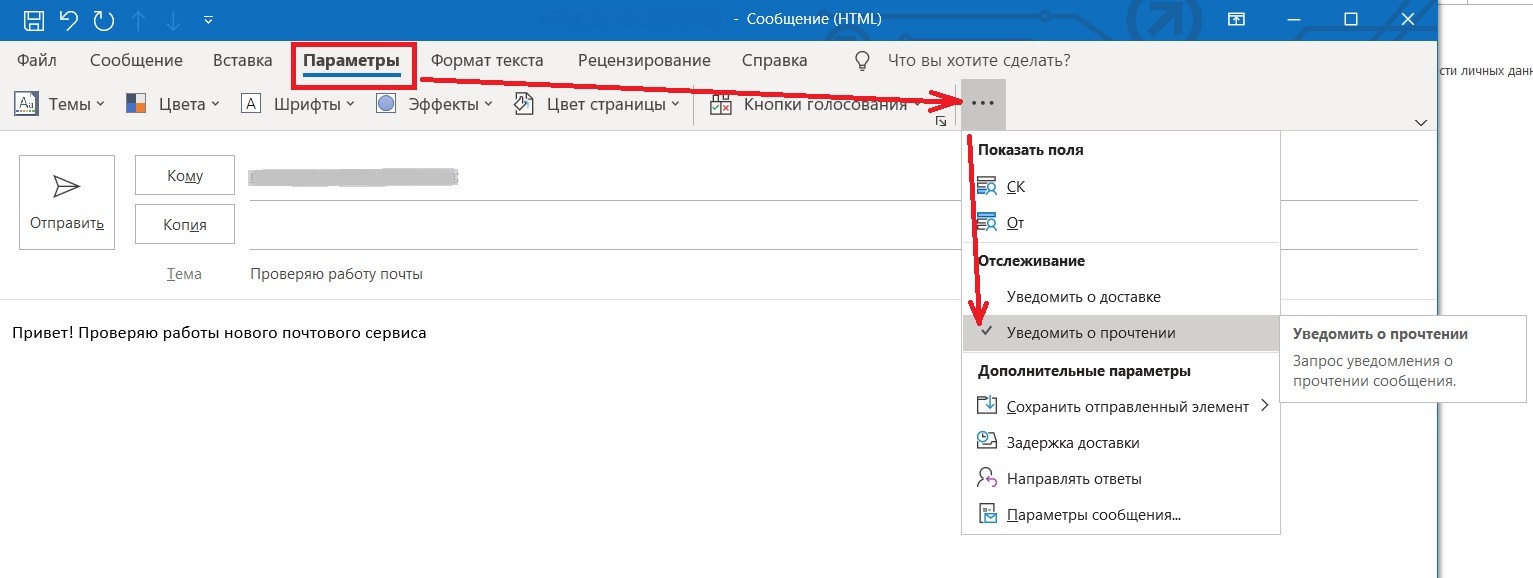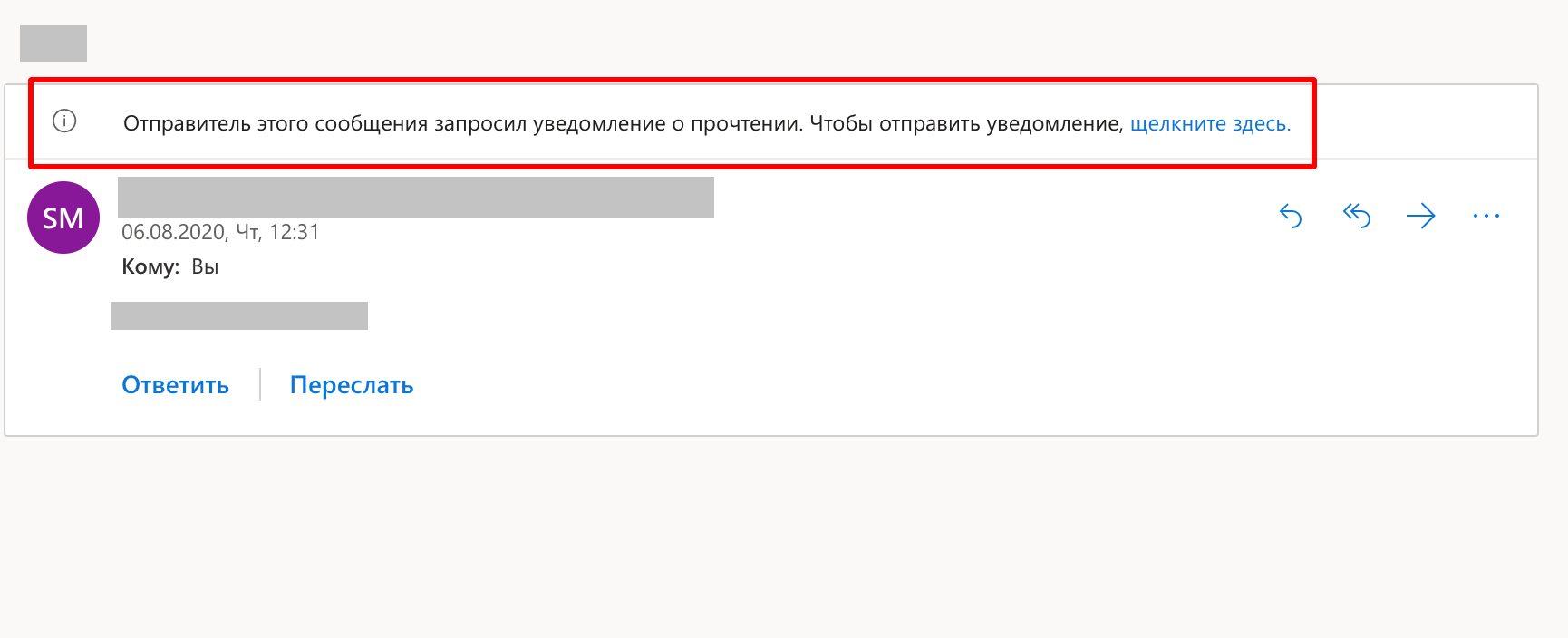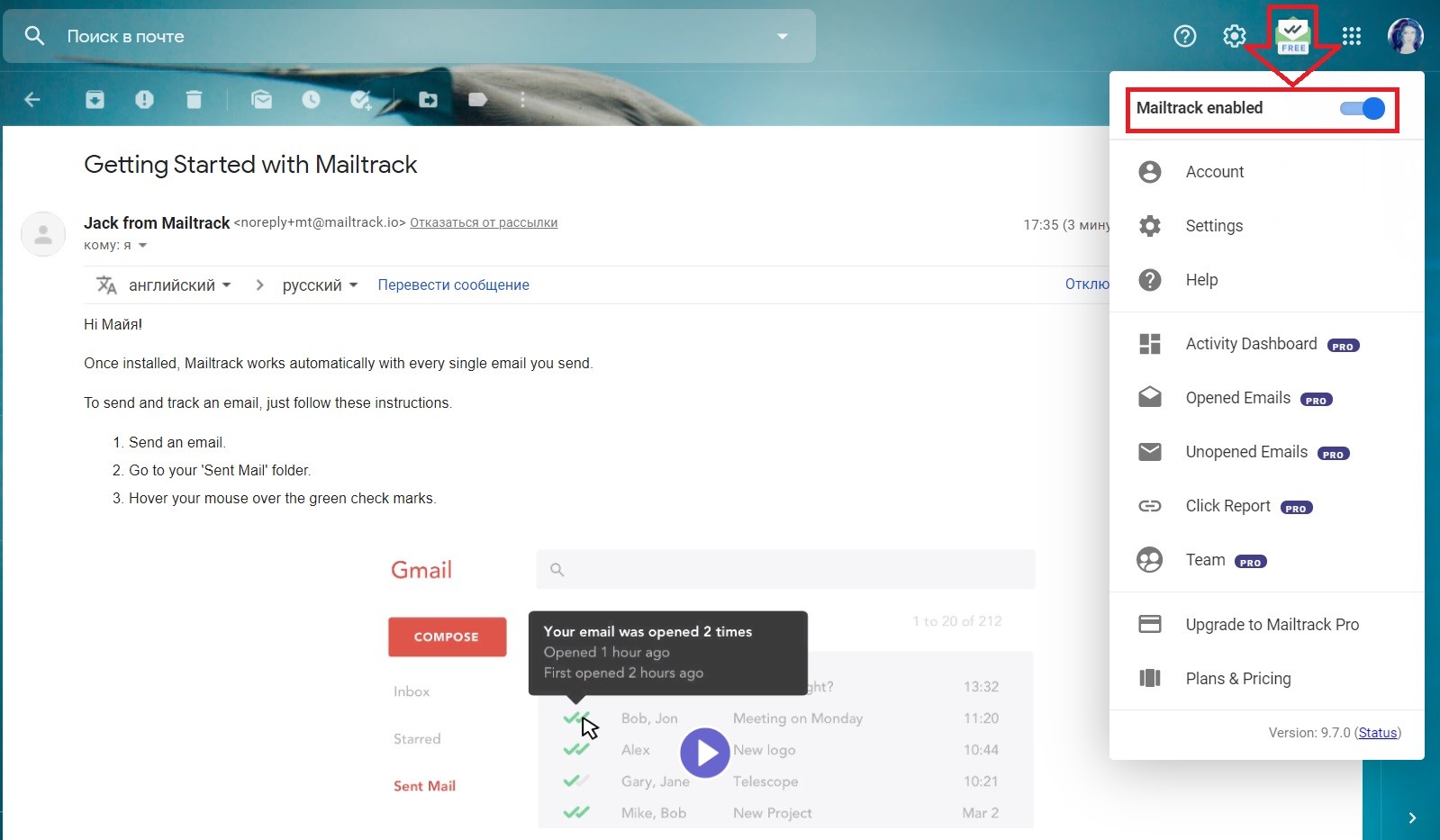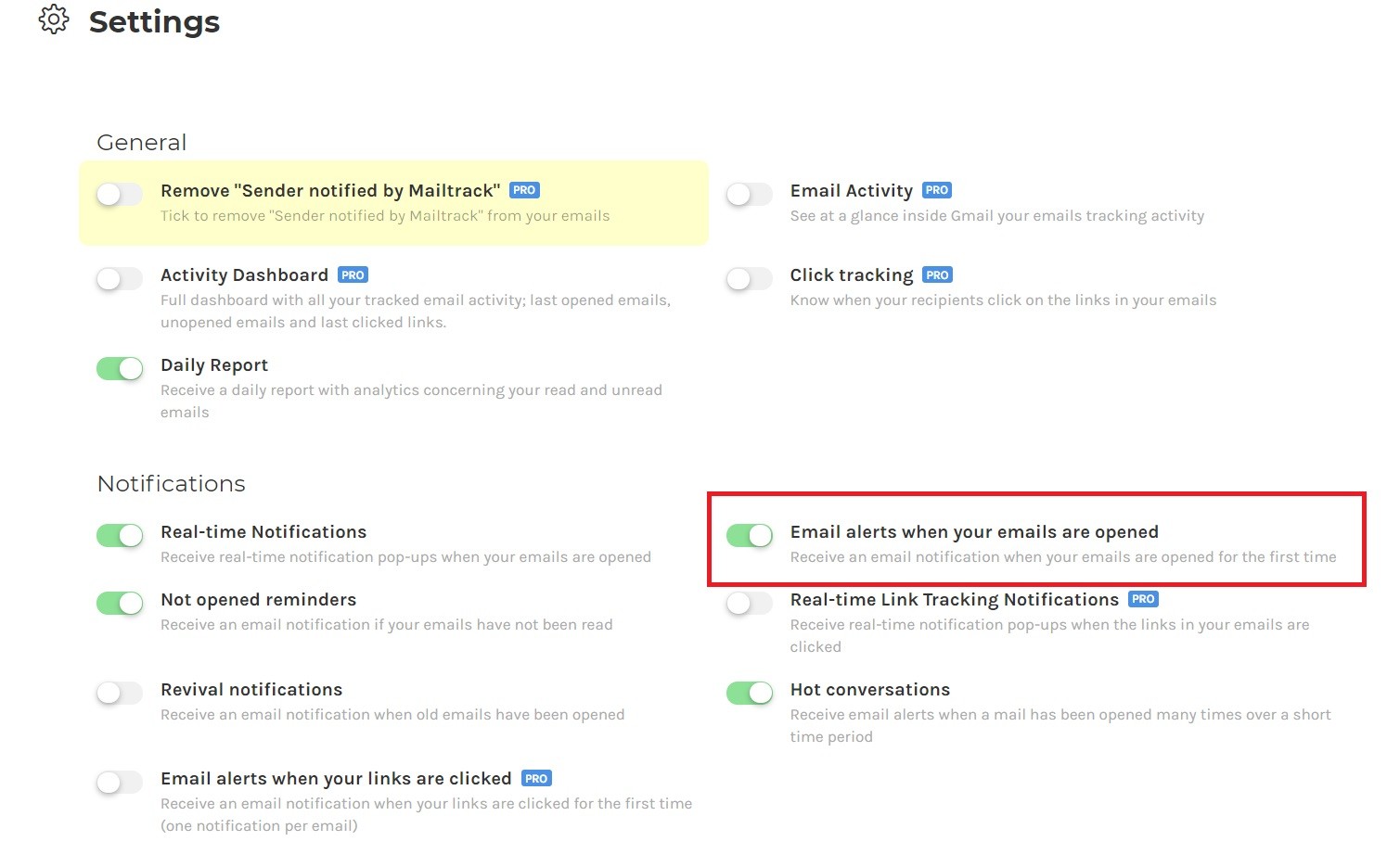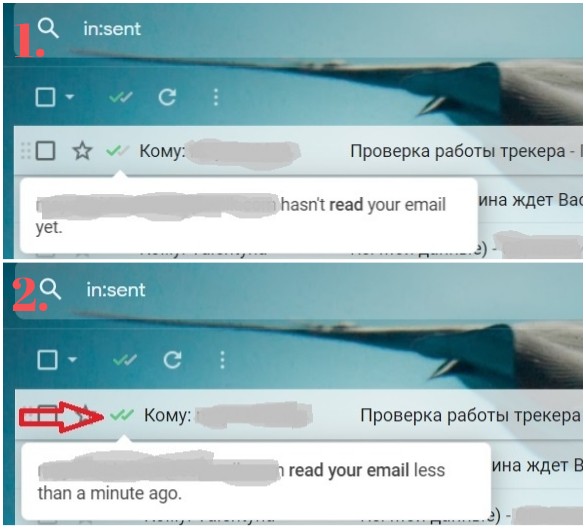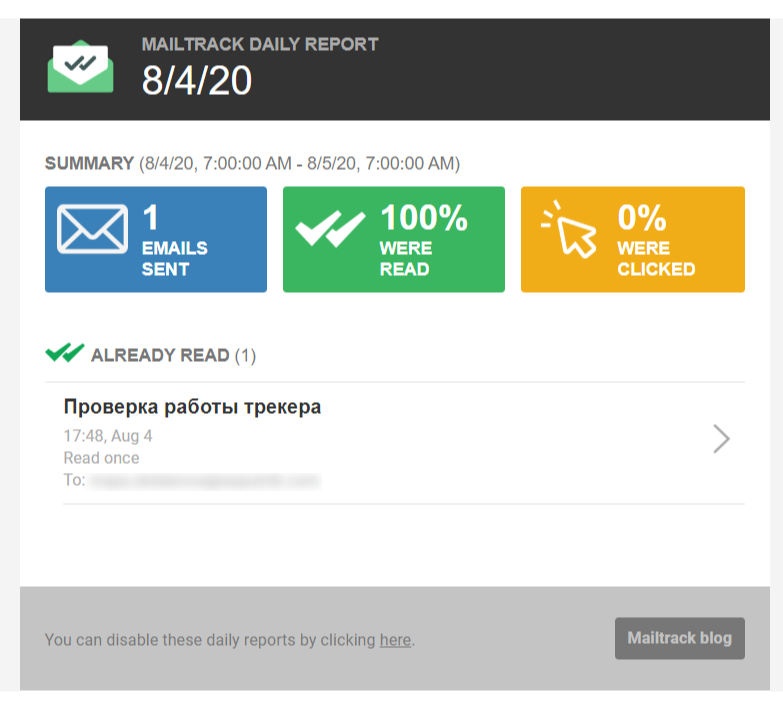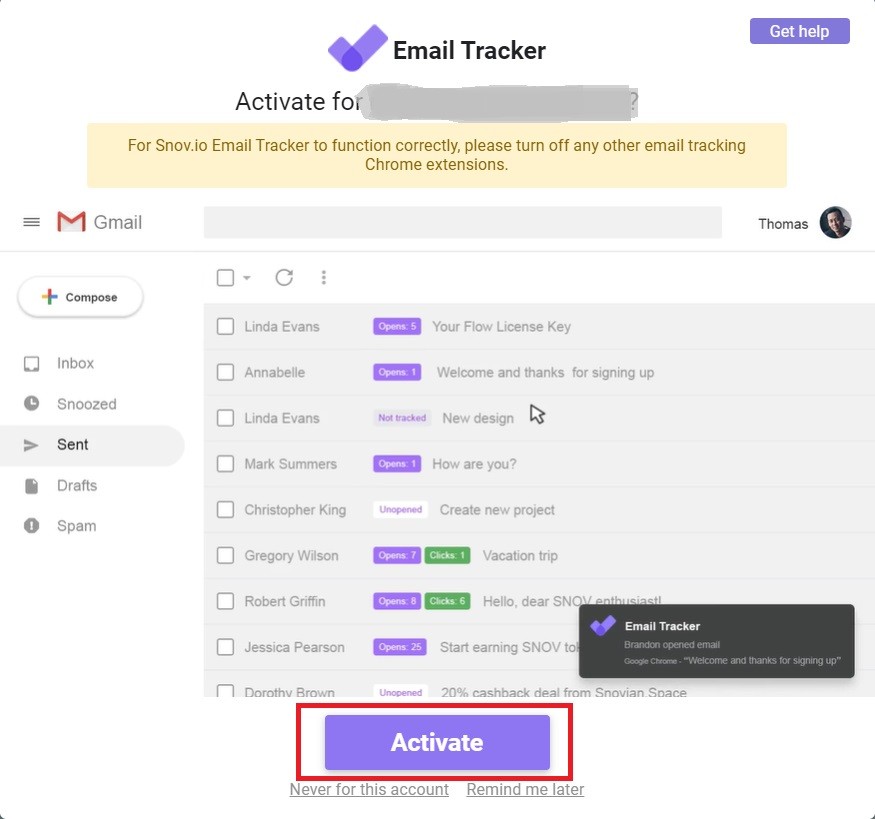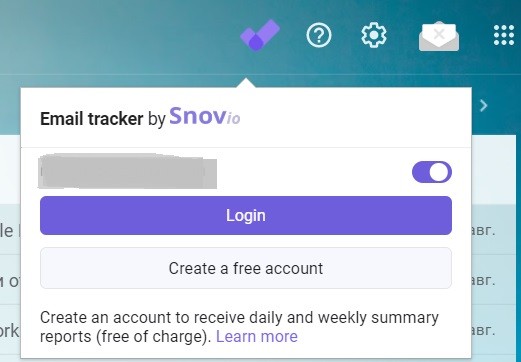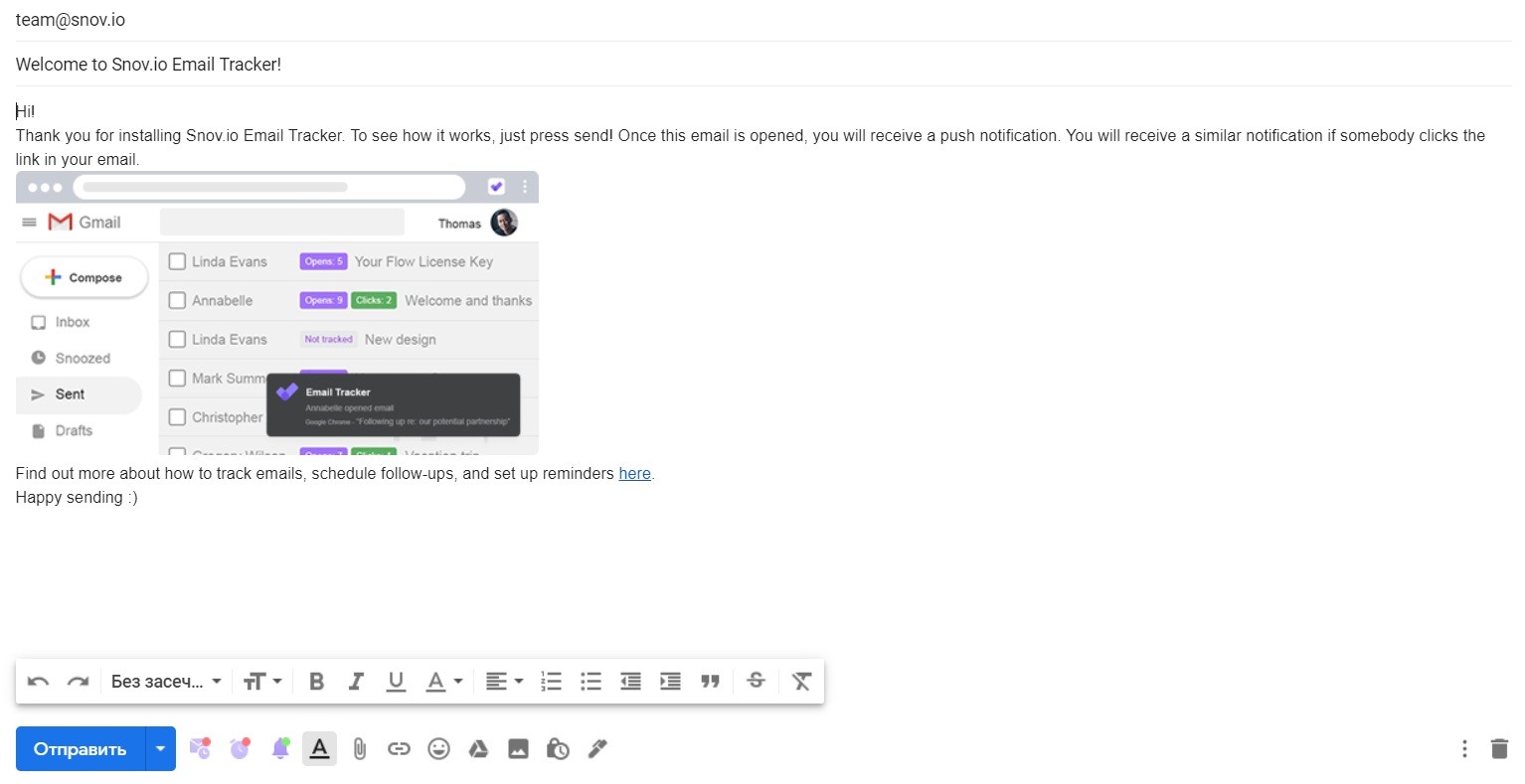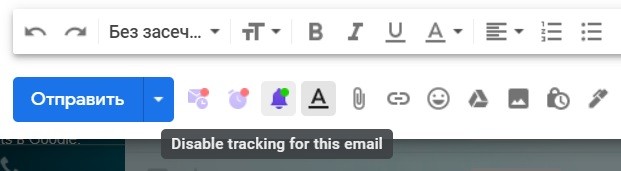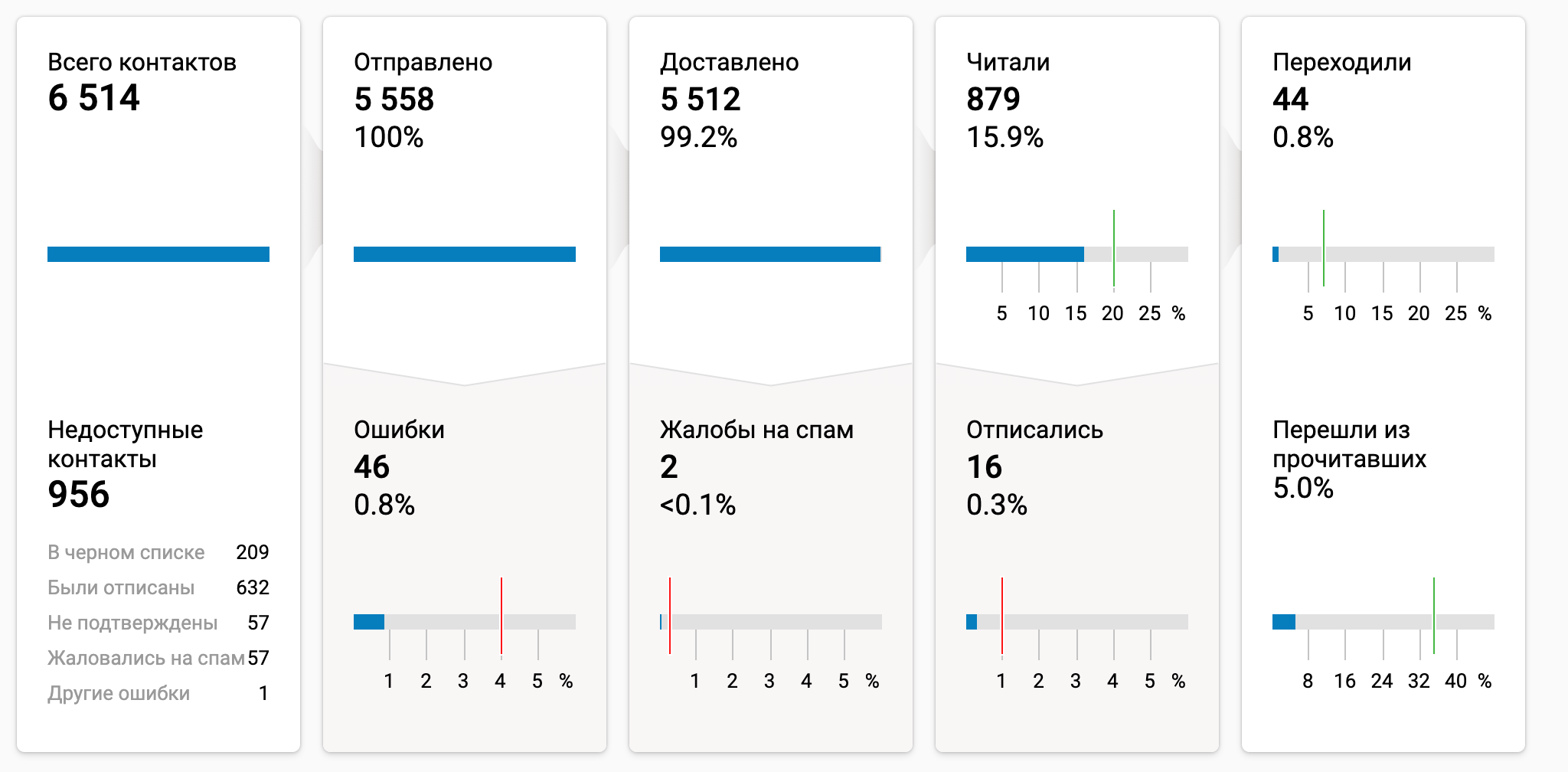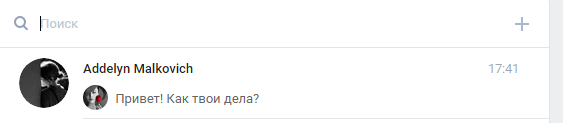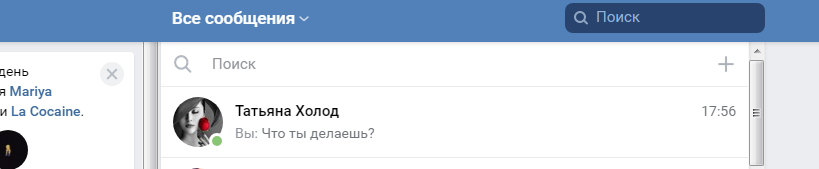как понять что человек прочитал сообщение в сообщениях
Прочитано ли сообщение в Фейсбуке
Если вы не можете разобраться, прочитал ли пользователь ваше сообщение в социальной сети Facebook или нет, то я помогу вам это понять. Ниже будет рассказано о трех состояниях отравленного вами сообщения. Чтобы вы точно смогли разобраться с вашей проблемой, будут представлены специальные скриншоты, на которых отображено состояние сообщения.
Как узнать прочитано ли сообщение
В зависимости от того, каким устройством вы пользуетесь, состояние отправленного сообщения будет отображено по-разному. Поэтому, сначала узнаем, как отображается прочитанное сообщение на персональном компьютере, а потом уже на мобильном устройстве.
На компьютере
Чтобы начать работу с сообщениями в новой дизайне фейсбук через персональный компьютер, вам нужно будет перейти в раздел Messenger. Это тот раздел, который содержит в себе все ваши диалоги с пользователями.
Допустим, вы написали какое-либо сообщение человеку в рассматриваемой социальной сети. Правее вашего сообщения будет небольшая иконка. Если данный значок исполнен в виде серого круга с галочкой 
Есть и другое состояние вашего сообщения. Если значок, расположенный правее самого сообщения, будет иметь вид закрашенного кружочка с галочкой внутри 
На телефоне
С компьютерной версией сайта все достаточно просто. Если рассматривать мобильное приложение Facebook, то там с отправкой сообщений почти все точно так же, как и на ПК. Если вы зайдете в специальную программу Messenger и напишите сообщение какому-либо пользователю, то изначально сообщение будет находиться в состоянии «отправлено».
В подтверждение этому будет значок, который изображен в виде синего кружочка с галочкой внутри. Такой значок будет расположен правее самого сообщения.
Когда характерная иконка изменит свой вид на закрашенный синий кружочек с галочкой внутри, то это скажет нам о том, что сообщение было доставлено пользователю. Кроме этого, под сообщением появится подпись «Доставлено».
После того, как пользователь откроется ваше сообщение, в вашем диалоге появится строка «Просмотрено …», где троеточие означает момент просмотра сообщения. Если же такой подписи нет, но правее текста сообщения имеется главная фотография профиля того человека, которому писалось сообщение, то это тоже будет подтверждать, что пользователь прочитал сообщение.
Если человек не в друзьях
Если вы напишите сообщение пользователю, которого у вас нет в друзьях социальной сети Facebook, то доставлено оно не будет. То есть, сообщение останется в состоянии «Отправлено».
Если вы ещё не ознакомились с материалом выше, то я повторюсь, если иконка, которая расположена чуть правее самого сообщения, изображена в виде синего кружочка с галочкой внутри, то это говорит о том, что сообщение отправлено.
В заключение сегодняшней инструкции, можно будет сказать одну простую вещь, что в том случае, когда вы увидите иконку правее сообщения, изображенную в виде главной фотографии профиля пользователя, то можете быть уверены, что человек прочитал ваше сообщение. Кроме этого, вы теперь знаете о других возможных состояниях сообщения, и о том, что они означают.
Как понять, прочитано ли отправленное сообщение в Discord
Мессенджер для общения и переписки Discord сегодня стал местом комфортного коннекта не только для игровых групп. Он нередко используется профильными сообществами, и даже компаниями для онлайн-работы. Расширение его использования повлекло немало вопросов, ведь далеко не все знают полный набор функций и кнопок имеющихся в ПО. В этой статье поговорим о том, как в Дискорде узнать, прочитано ли сообщение, которое вы отправили собеседнику, какие метки устанавливаются на текстовых файлах, и как еще можно выяснить эту информацию.
Как в Discord узнать, прочитано ли сообщение собеседником
При разработке программы у разработчиков стояла основная задача – создать сообщество для геймеров. Поэтому акцентов на возможности отслеживания сообщений в плане того прочитано оно или нет, не предусмотрели. Впрочем, даже для самых простых действий с текстами пригодятся небольшие инструкции, ведь кнопок и настроек здесь немало:
Это лишь минимальный функционал имеющихся опций, которые стоит внимательно изучить в приложении. Однако вы найдете ни специальных кнопок, ни каких-либо отметок на отправленных сообщениях. Так что о состоянии вашего текста сложно судить. Единственный вариант в этом случае – получить ответное письмо.
Важно! В Дискорде невозможно узнать – прочитано ли ваше сообщение получателем. Никаких символов, или кнопок для проверки не предусмотрено.
Как понять, прочитано ли сообщение через установку бота в Дискорд
Однако те, кто активно пользуется программой и постоянно ведет переписку, в том числе и в деловых целях, нашли способ устранить этот недостаток. Для этого используют приглашение ботов на сервер. Получать отчет о прочтении сообщения собеседником можно после подключения бота.
Если этот функционал описать кратко, то суть его такова, что боты расширяют опции Discord, не добавляя кнопки, а работая через команды. Достаточно написать боту, например, «!help», и он среагирует на команду. Далее прописывается задача, которую нужно выполнить. Допустим, вы сможете указать «Отчет о прочтении сообщений».
Правда только ради того, чтобы узнавать, прочитали ли ваш текст, вряд ли есть смысл приглашать к себе бота помощника. Ведь его способности гораздо шире, и если вы решите им воспользоваться, то определитесь с теми функциями, которые потребуются.
Все под контролем: как узнать, что ваше письмо прочитано
При массовых рассылках, когда используются специальные системы, вопрос не представляет проблемы. В них всегда есть подробная статистика, включающая информацию о том, кто и когда открыл email. Но если речь идет об одном-двух адресатах, то на помощь приходят расширения для браузеров и другие инструменты, отвечающие на вопрос, как узнать, прочитано ли письмо.
Копаемся в настройках Outlook
Казалось бы, проще всего настроить соответствующую функцию сразу в почтовике. Но, к сожалению, популярные емейл-сервисы не позволяют узнать, прочитано ли отправленное письмо. Исключением является Outlook, где есть возможность настроить уведомление о прочитанном письме. Для активации этой опции откройте вкладку «Файл» и выберите раздел «Параметры».
В открывшемся окне нажмите на раздел «Почта» и прокрутите скролл вниз до пункта «Отслеживание», где поставьте галочку напротив функции «Уведомление о прочтении, подтверждающее, что получатель просмотрел сообщение». После этого внизу нажмите на «ОК».
Так вы активируете отправку уведомлений для всех исходящих сообщений. Но рекомендуется все же делать это для отдельных емейлов, чтобы не вызывать раздражение у получателей. Для настройки единичного запроса об открытии email, при создании нового письма перейдите во вкладку «Параметры» и откройте дополнительные настройки (три точки справа). В выпавшем меню найдите пункт «Уведомить о прочтении» и поставьте напротив него галочку. Там же вы можете выбрать функцию «Уведомить о доставке».
После того, как ваше сообщение откроют, во входящие поступит соответствующее уведомление.
Минусом этого способа является то, что практически все почтовые сервисы, как, например, Google, Яндекс.Почта, Yahoo, блокируют такие уведомления. И этот метод скорее отвечает на вопрос, как посмотреть, прочитано ли письмо в Outlook. Кроме того, отчет о просмотре придет вам только в том случае, если получатель кликнет по специальной строке в сообщении.
В случае с другими почтовыми программами можно рассчитывать только на уведомления о доставке email, что тоже часто бывает полезным.
Как понять, прочитано ли письмо — плагины
Если есть необходимость отслеживать переписку с пользователями других сервисов, можно прибегнуть к браузерным расширениям. Рекомендуется использовать аккаунт Gmail и браузер Chrome, так как с ними работают все расширения.
Расширение Mailtrack
Одним из таких расширений, решающих задачу, как узнать, прочитано ли электронное письмо, является Mailtrack. После того, как вы установите его через интернет-магазин Chrome, в почте в правом верхнем углу появится иконка Mailtrack. Нажав на нее, с помощью бегунка вы в любой момент сможете отключить и заново подключить функцию трекинга.
Вы также можете настроить звуковые уведомления, чтобы точно не пропустить информацию о том, что ваше письмо прочитано. Для этого нажмите на иконку программы и откройте раздел «Settings». И в открывшемся окне переключите кнопку возле функции «Email alerts when your email are opened».
Если откроете папку «Отправленные», то увидите, что напротив письма появилась одна зеленая галочка, означающая, что сообщение уже в почтовом ящике адресата, но пока не прочитано. Когда же появится вторая зеленая галочка, это значит, что емейл открыли. При наведении курсора на галочку можно узнать, как давно это произошло.
На следующий день на почту придет сводный анализ от Mailtrack, и вы сможете как понять, что письмо прочитано, так и узнать, перешел ли читатель по ссылке в нем.
Минус этого расширения в том, что в бесплатной версии в ваших письмах будет указано, что вы используете Mailtrack для отслеживания. Некоторых людей это может раздражать.
Эти функции пригодятся, например, маркетологам и менеджерам по продажам.
Unlimited Email Tracker
А вот создатели расширения Unlimited Email Tracker для Gmail предоставляют свой плагин на бесплатной основе. Он позволяет как узнать, прочитано письмо или нет, так и увидеть, сколько раз его раскрывали, и переходили ли по ссылкам. Разработчики не добавили подпись о том, что сообщение отслеживается, поэтому получатели не будут раздражаться.
Перед началом работы нужно отключить аналогичное расширение трекинга, если оно уже установлено, иначе программы будут конфликтовать. Когда вы установите Unlimited Email Tracker, откроется окно с просьбой активировать плагин в своей почте.
После этого в аккаунте появится иконка программы, нажав на которую пользователь может при желании ее отключить.
Когда расширение установлено, на вашу почту придет сообщение от разработчиков с предложением отправить им первый емейл, чтобы посмотреть, как работает их сервис.
При создании нового сообщения пользователь может отключить отслеживание конкретно этого письма, если ему не важно знать его дальнейшую судьбу. Кроме того, рядом с кнопкой трекинга (колокольчик) есть кнопки еще двух функций — отправить в конкретное время (конверт с часами) и включить уведомление, если емейл не был доставлен и прочитано (будильник).
Чтобы узнать, прочитано ли электронное письмо, перейдите в папку «Отправленные».
Кроме того, как только сообщение открывается, на рабочий стол приходит пуш-уведомление об этом. Аналогично система сообщит, если человек перейдет по ссылке.
Email Tracker работает не только с Gmail
Еще одним методом, как узнать, прочитано ли письмо электронной почты, является установка расширения Email Tracker. Его плюс в том, что оно работает и с Gmail, и с Yahoo. Но бесплатная версия позволяет лишь проверить, прочитано ли письмо, а за все остальные возможности придется платить.
Установив плагин через магазин Chrome, вы увидите, что в правом верхнем углу почты появится новая иконка — конверт серого цвета. Когда пользователи взаимодействуют с отправленными вами сообщениями, на этой иконке появляется цифра, соответствующая количеству открытых емейлов. Кликнув по ней, вы раскроете окно, в котором можно включить или отключить трекинг. Здесь же появляется информация об отправленных сообщениях.
Работа с этим расширением очень проста. Отправляйте email и ждите, пока на иконке появятся цифры. Когда это произойдет, вы сможете узнать, какой из емейлов открыли. Когда корреспонденции много, ее удобно фильтровать, переключаясь между вкладками «Opened» (открытые) и «Unopened» (непросмотренные).
К сожалению, узнать подробности о переходах по ссылкам в бесплатном режиме нельзя. Поэтому Email Tracker с базовыми функциями подойдет только тем пользователям, которым важен лишь вопрос, как узнать, что электронное письмо прочитано.
Подытоживая, придется признать, что идеального инструмента для отслеживания реакции людей на ваши емейлы нет. Но можно выбрать тот, который наиболее подходит именно вам, и помогает решить главную проблему — как понять, что электронное письмо прочитано.
А запустив рассылки через систему eSputnik, вы и вовсе забудете о такой проблеме. В разделе статистики доступна подробная информация. Можно узнать о том, сколько всего писем было отправлено и доставлено, какое количество из них было открыто, и сколько пользователей перешли по ссылкам на сайт.
Есть также наглядная карта кликов, позволяющая сориентироваться в том, какие элементы письма заинтересовали читателей и по ним перешли на сайт. Эти и многие другие возможности eSputnik можно использовать уже прямо сейчас. И вам больше не понадобятся «костыли» в виде браузерных расширений.
Как узнать прочитано ли смс в телефоне?
Как понять в Вк что сообщение прочитано
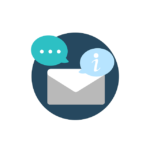
Некоторые в силу своей занятости не могут ответить вовремя, другие же, проделав один интересный лайфхак, игнорируют своего собеседника.
Если вы не знаете, как понять в ВК, что сообщение прочитано, то данная статья поможет вам в решении этой проблемы.
Как узнать прочитано ли сообщение с компьютера?
Содержание статьи (навигация)
В обновленной версии популярной социальной сети «ВКонтакте» все непрочитанные сообщения отображаются светло-серым оттенком.
Не расстраивайтесь, если человек не ответил вам на ваше сообщение. Иногда у кого-то нет времени на это или же, существуют какие-то проблемы с интернетом. Но если собеседник не отвечает вам несколько дней, то это уже хороший показатель того, что он просто о вас забыл. Как бы это ни было печально.
Как узнать прочитано ли сообщение с телефона?
Многим кажется, что с мобильной версии данной социальной сети все будет иначе. Однако это не так. Со смартфона сообщения выглядят точно так же, как и с компьютера.
Чтобы узнать прочитал ли ваше сообщение собеседник, необходимо обновить страницу. Если предложение стало белого оттенка, то это говорит о том, что человек прочитал отправленный вами текст.
Благодаря этому прекрасно становится понятно, что если сообщение темно-серого цвета, то собеседник еще даже не заходил на свою страницу. Если предложение поменяло оттенок и стало едва заметным, то это означает, что этот человек пишет вам сообщение. Ну, а если оно стало полностью белым, то это значит, что он прочитал ваш текст и в ближайшее время на него возможно, ответит.
Тем не менее, есть пару способов, благодаря которым каждый пользователь данной социальной сети может, даже не заходя в беседу прочитать текст. Да и к тому же, есть немало приложений, благодаря которым можно заходить в личные сообщения и даже читать их. Но об этом чуть-чуть попозже.
Надеемся, что эта статья помогла вам узнать о том, прочитал ли человек твое сообщение вконтакте. Если собеседник не отвечает на отправленный вами текст, то не печальтесь, может, оно и к лучшему!
Как мне узнать, что мое сообщение было доставлено или прочитано?



Если вы и ваш контакт включили уведомления о прочтении, вы увидите, что сообщение прочитано.
Что я могу сделать, если мое сообщение Signal не доставлено?
3 ноября 2014 г. Просмотров: 12406 Инструкции Вы отправляете текстовое сообщение, электронное письмо или же сообщение в мессенджере, а затем, не получив ответа, начинаете теряться в догадках — а дошло ли оно? В некоторых случаях это действительно можно проверить, все зависит от способа, которым сообщение было послано.
Вам понадобится
Инструкция
Оцените статью! Также читайте:
В этой статье мы расскажем вам, как узнать, что ваше сообщение прочитано в iMessage, WhatsApp и Facebook Messenger.
Метод 1 из 3: iMessage
Метод 2 из 3: WhatsApp
Метод 3 из 3: Facebook Messenger
Об этой статье
На других языках English: See if Someone Read Your Text on iPhone or iPad Italiano: Sapere se Qualcuno Ha Letto un Tuo Messaggio su un iPhone o un iPad Español: ver si leyeron tus mensajes en Android o iPad Português: Saber se a Pessoa Leu suas Mensagens em um iPhone ou iPad Deutsch: Auf einem iPhone oder iPad sehen ob jemand deine SMS gelesen hat Bahasa Indonesia: Mengetahui jika Seseorang telah Membaca Pesan Teks di iPhone atau iPad 中文: 在iPhone或iPad上查看别人是否阅读了你的信息 العربية: التأكد من قراءة شخص لرسائلك النصية على هاتف أيفون أو جهاز آي باد Tiếng Việt: Nhận biết khi người khác đã đọc tin nhắn của bạn trên iPhone và iPad Nederlands: Zien of iemand je bericht heeft gelezen op iPhone of iPad Реклама
Как узнать, прочитано ли мое сообщение?
Если вы видите две синие галочки 
Информация о сообщении
Для каждого отправленного вами сообщения вы сможете видеть экран Данные сообщения, где указывается время доставки, прочтения или проигрывания сообщения получателем(-ями).
Чтобы найти экран Данные сообщения:
На экране Данные сообщения указано следующее:
Обратите внимание, что, если участник покидает группу, экран Данные сообщенияпо-прежнему будет демонстрировать полную информацию обо всех участниках, даже тех, кто покинул группу.
Если вы не видите двух синих галочек рядом со своими отправленными сообщениями
Чтобы отключить Отчеты о прочтении
Для того, чтобы отключить Отчеты о прочтении, перейдите в Настройки > Учетная запись > Конфиденциальность > Отчеты о прочтении. Внимание: Данное действие не отключит Отчеты о прочтении для голосовых сообщений и групповых чатов. Отключение Отчетов о прочтении для данных функций невозможно.
Удачи,
Служба поддержки WhatsApp
Как узнать в Ватсапе прочитано сообщение или нет
WhatsApp — это простое и понятное приложение для переписки. С его помощью легко отправлять фотографии, записывать голосовые послания. Удобная функция мессенджера — отметка о прочтении. У вас не займет много времени, чтобы разобраться в том, как узнать, прочитано ли сообщение в «Ватсапе».
Как узнать, что сообщение в «Ватсап» прочитано
Если человек зашел в приложение и прочитал сообщение, то в чате напротив вашего текста в окошке появятся 2 голубые галочки. Но если окно с чатом уже было открыто в приложении у получателя, то сообщения автоматически помечаются как прочитанные, а собеседник может пропустить их, так как они придут без звукового оповещения и не будут отображены в строке уведомлений смартфона.
Когда адресат отключает возможность видеть отчет, вы не сможете понять, прочел ли он послание.
В группе нельзя определить, кто из пользователей еще не открыл окно с чатом. Только когда все участники прочтут текст, галочки станут синими. До тех пор пока хоть кто-то не открыл чат, галочки будут серыми. А если кому-то из чата сообщение еще не доставлено, то у всех в группе будет статус «Не доставлено», как у этого участника.
Отчеты о прочтении сообщений
Напротив каждого отправленного сообщения стоят галочки:
Знак песочных часов появляется, когда кнопка «Отправить» была нажата, но послание будет отправлено, когда появится доступ к интернету.
Что делать, если не видно, прочитано сообщение или нет
Измените некоторые настройки вашего телефона:
Часто причина заключается не только в сбое программы. Возможно, ваш собеседник слишком занят и не может ответить. Также может быть, что вас заблокировали.
Можно ли узнать время, когда прочитали сообщение
О каждом отправлении можно посмотреть отчет. Для этого нужно найти данные о нем. Это вкладка, в которой видно время доставки и время прочтения или прослушивания сообщения.
Удерживайте пальцем окошко на панели уведомлений, чтобы появился блок с функциями. Внизу есть кнопка «Еще». Нажмите на нее и выберите вкладку «Данные».
В «Данных» можно посмотреть точное время, когда письмо было открыто в «Вацапе», но только в случае, если у пользователя в настройках приватности не выключена функция отчетов о прочтении. И если получатель прочитал в строке уведомлений смартфона присланное послание, то время прочтения узнать нельзя.
Что сделать, чтобы скрыть, что вы прочитали сообщение
Существует несколько способов не показывать, что вы прочитали послание:
Как в «Вотсапе» сделать сообщение непрочитанным
Чтобы отключить уведомление о доставке сообщения для собеседника, зайдите во вкладку «Настройки». Найдите строку «Учетная запись» или «Аккаунт», перейдите во вкладку «Приватность» или «Конфиденциальность». Найдите отчеты о прочтении и выключите их. Функция доступна только для мобильных приложений.
Теперь все письма, которые будет получать адресат, сделаются непрочитанным сообщением у обоих собеседников. Вам тоже будет не видно отчета.
На групповые чаты данная функция не распространяется.